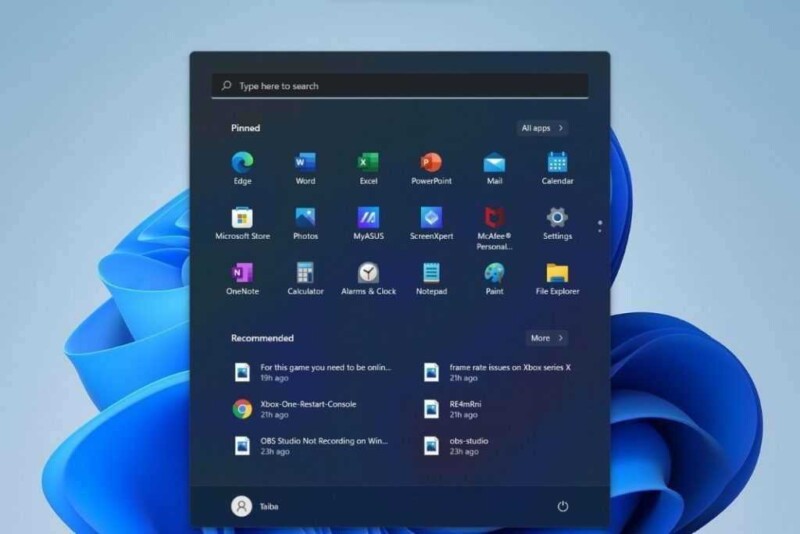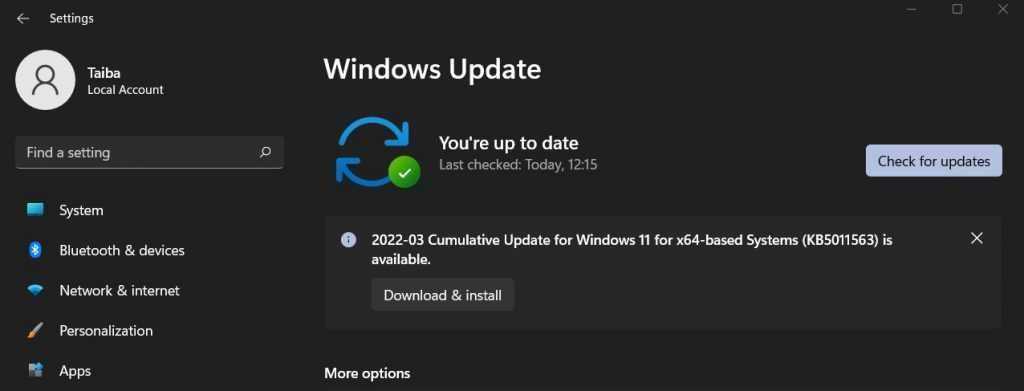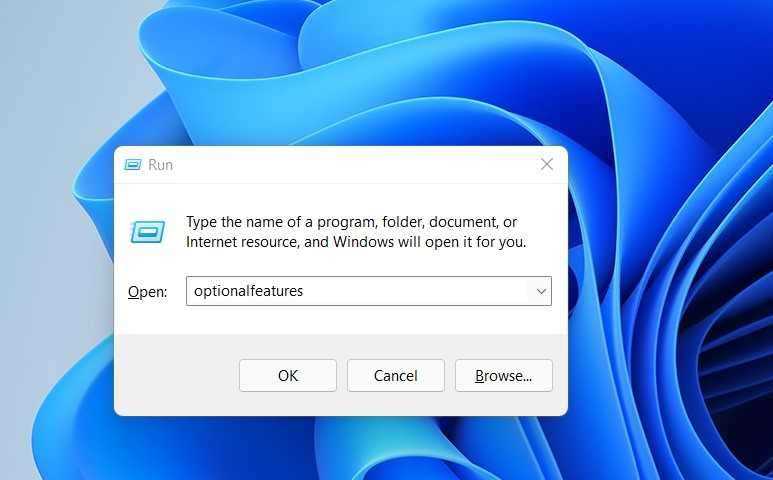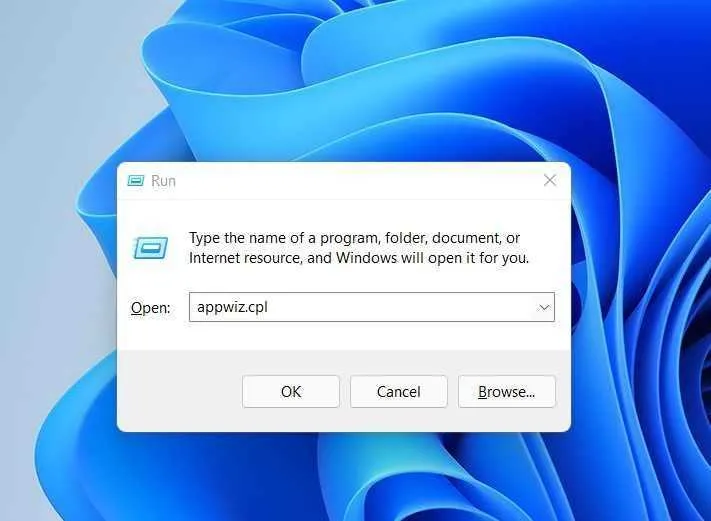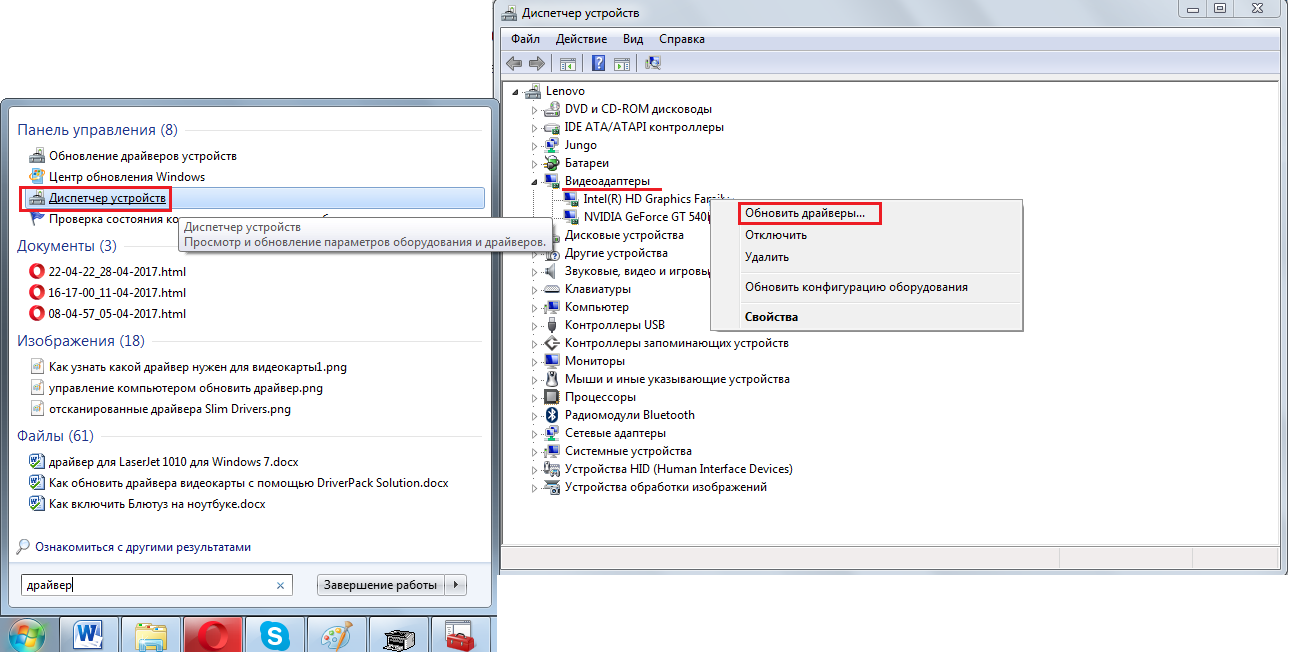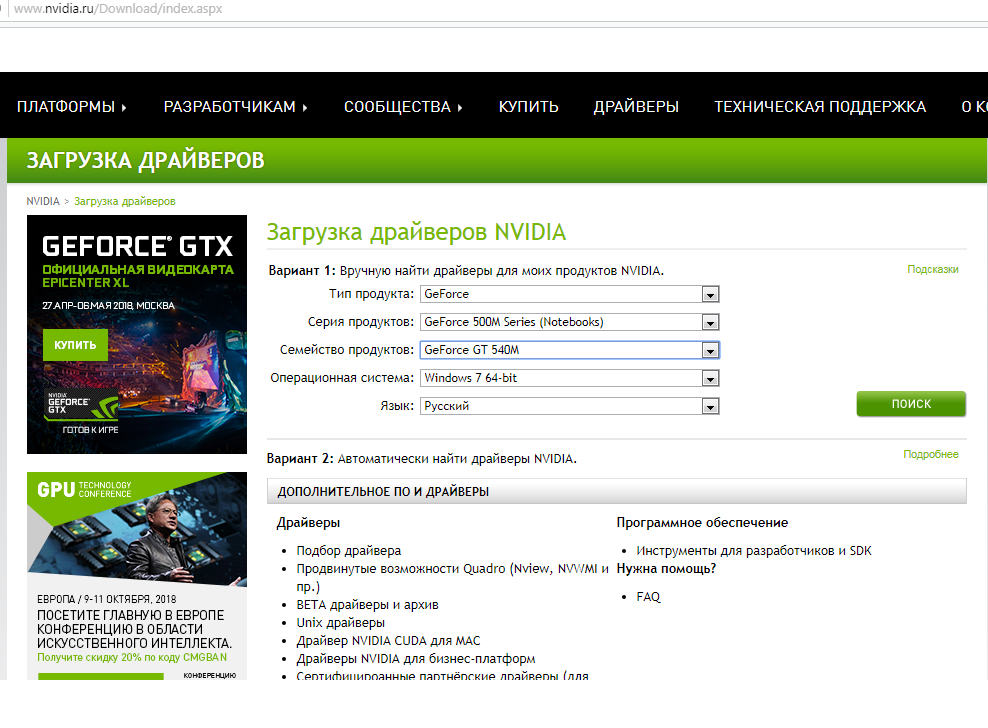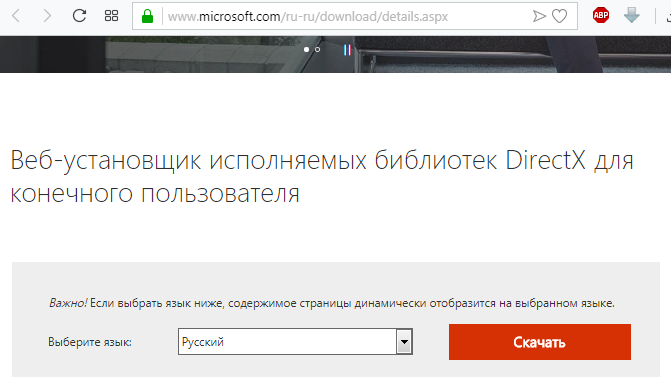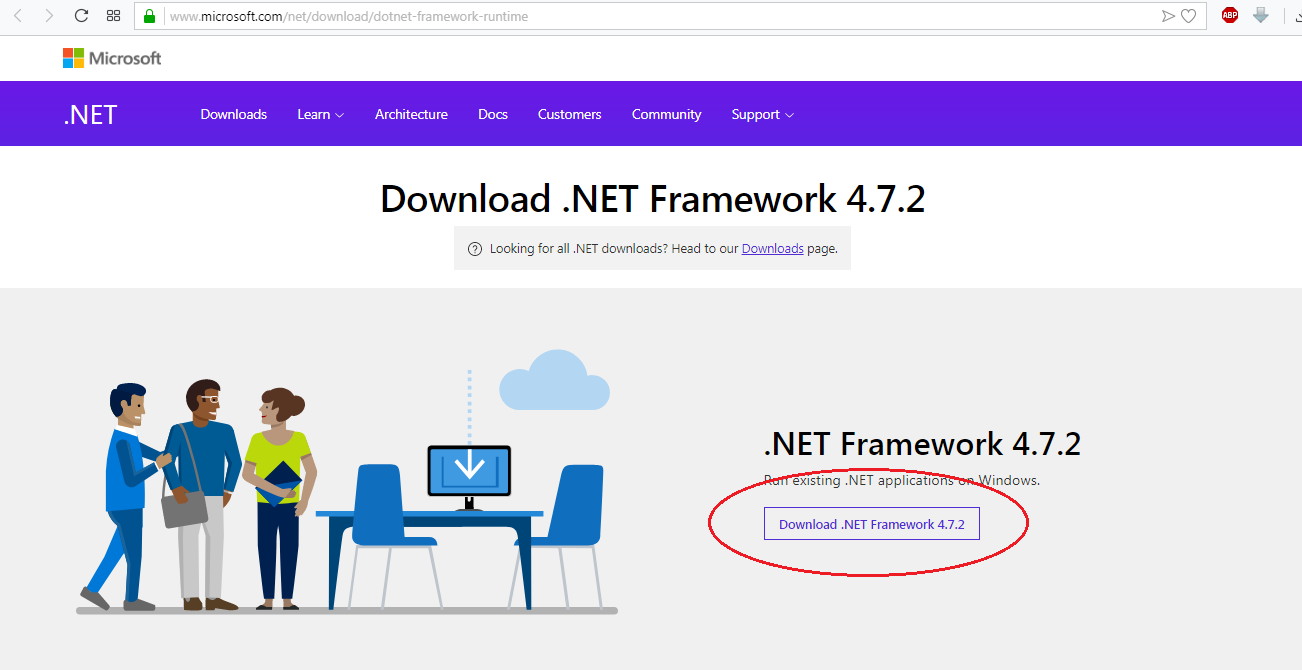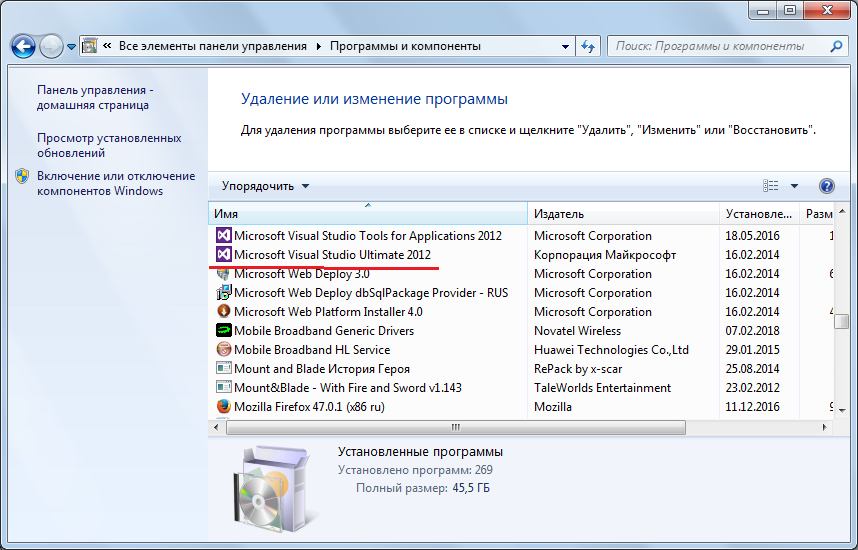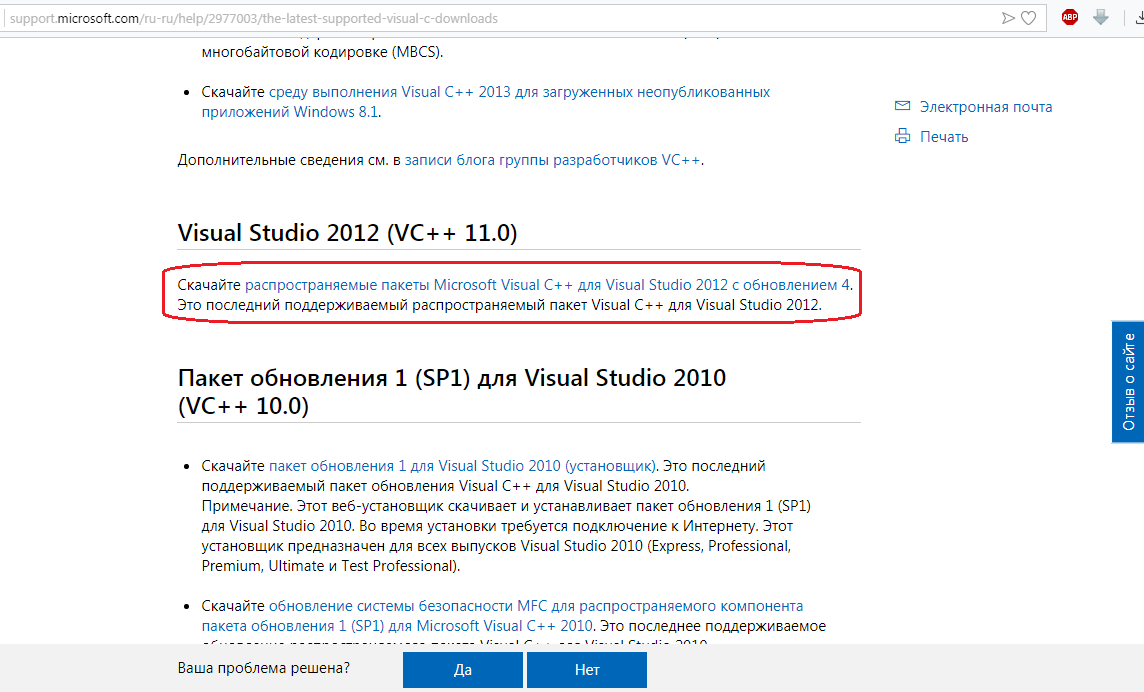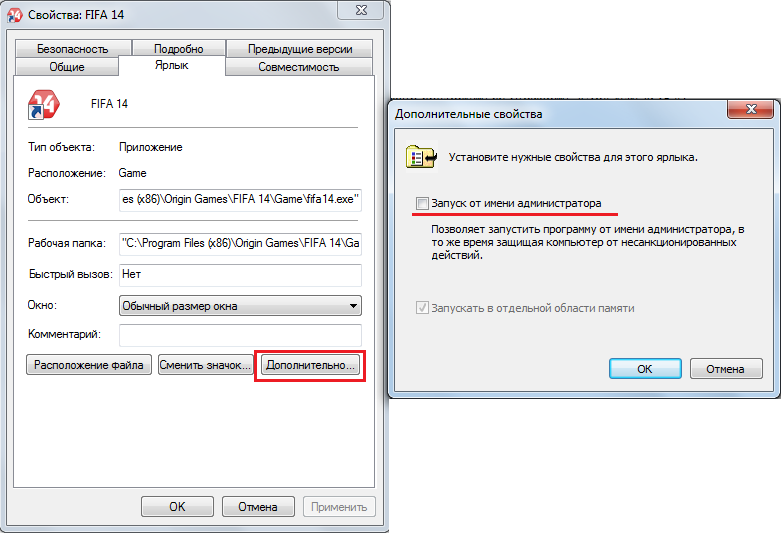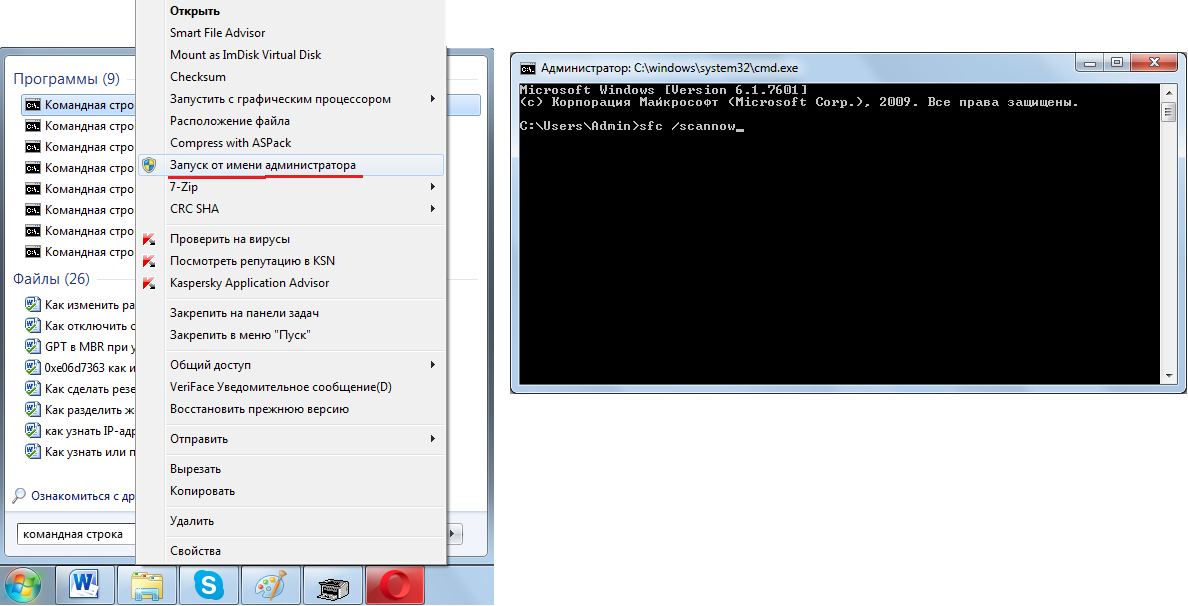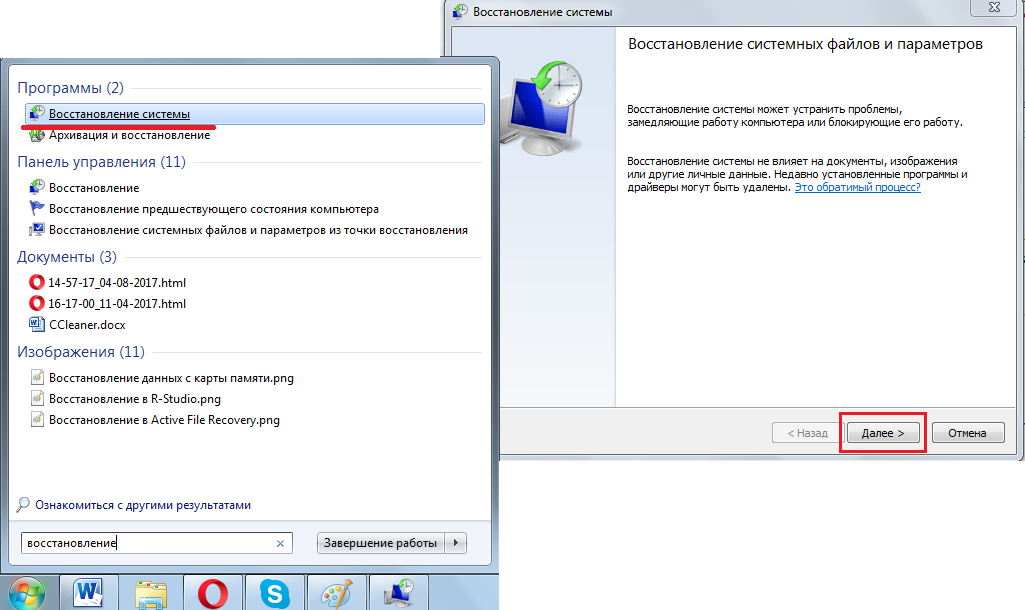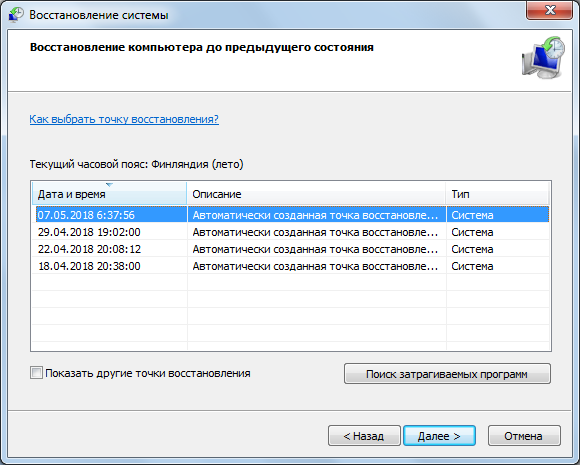Ошибка 0xc000007b возникает при запуске приложений Windows, программ или игр. Код не сообщает рядовому пользователю ничего о том, что произошло, почему так, и как исправить ситуацию. Если человек не обладает достаточной компетенцией, будет сложно определить, что же пошло не так.
В статье пойдет речь об этой ошибке, природе возникновения и вариантах решения проблемы. После прочтения пользователь разберется в причинах сбоев запуска и сможет исправить ошибку. Информация прошла несколько проверок на достоверность и после этого была использована для написания статьи. Так или иначе, она помогает, если появляется ошибка при запуске приложения 0xc000007b.
Причины возникновения
Ошибки данного типа свидетельствуют о проблемах программного обеспечения. В основном это связано с повреждениями файлов запускаемых приложений или файлами библиотек, а также ограничениями непонятной природы. Последние берут прямое участие в исполнении алгоритма запуска. Но бывают и другие не связанные напрямую причины. Все возможные причины укладываются в следующий список:
- Неполадки совместимости;
- Ограниченный доступ к запуску, приложение требует исключительных полномочий;
- Повреждения файлов программы или игры при установке, прерванная установка;
- Ограничения антивируса на запуск приложения;
- Повреждения файлов библиотек;
- Повреждения файлов драйверов;
В зависимости от причины, которая приводит к сбою, применяется определенный метод решения проблемы. Часто возникает данная ошибка при запуске приложения. Например, часто мешает запуску itunes .
Как исправить ошибку 0xc000007b при запуске игры или программы? Методы решения
Каждый вариант, исправляющий ошибку, представлен списком от простых методов к сложным, и зависит от причины возникновения проблемы. Инструкции для удобства расположены сразу же, в описании метода решения. Так, как устранить ошибку?
Метод 1
Проблемы совместимости приложения вызваны конфликтом между операционной системой пользователя и запускаемым приложением, когда программа или игра создана для одной операционной системы, а устанавливается на другую. Например, игра предназначена для Windows XP, но установка и запуск производится на Виндовс 7. Тогда идет речь о причине, связанной с неполадками совместимости.
Исправить проблему легко: правой кнопкой на исполняемом файле(.exe) приложения — строка “Свойства” — вкладка “Совместимость” — поставить галочку рядом с надписью “Запуск в режиме совместимости” — выбрать из списка нужный вариант. Если не помогает один, то перепробовать все, что имеется в списке.
Метод 2
Ограниченный доступ и необходимость исключительных полномочий администратора приложением может проявляться по-разному, в том числе и данной ошибкой. Пробуйте запустить приложение от имени администратора. Для этого: правый клик на том же файле — строка “запуск от имени администратора” — подтвердить запрос на выполнение.
Метод 3 (самый распространенный)
Проблема возникает именно при повреждении архивов и файлов библиотек, необходимых для исполнения алгоритма запуска. В данном случае это — неисправности, конфликты, отсутствие файлов Visual C++, DirectX, .net Framework. Указанные библиотеки служат средством запуска большинства приложений, поэтому вероятность, что ошибка вызвана проблемой внутри них, стремится к 100%.
Для решения нужно установить/обновить отсутствующие библиотеки. Хочется отметить, что нужно устанавливать не самую последнюю версию, а все. Например библиотека Visual C++, должна быть установлена от 2005 версии до 2015. (Более подробнее на самой странницы с библиотекой). Также, обратите внимания, что библиотеки могут уже быть установленными, но работают не правильно из-за отсутствующих или поврежденных файлов. В таком случаи, рекомендуем удалить все версии через «Программы и компоненты», и установить всё снова.
Метод 3 стоит использовать, если возникла ошибка в игре Teamspeak 3, – это рекомендация производителя по исправлению. В этом случае также можно попробовать установить другую версию приложения, например, не 64х-, а 32х-разрядную.
Метод 4
При неправильной, прерванной установке приложения следует удалить его и запустить процесс заново. Если не помогло, найти другой источник установщика, ибо возможно, что текущий содержит ошибки и, как следствие этого, возникают ошибки при запуске.
Метод 5
Антивирусы — вещь хорошая и полезная, но изредка они могут принимать обход взломщиками ограничений производителя на использование приложений, как вирус. Поэтому, запуская пиратские копии, могут проявляться ошибки без предупреждений о вирусной атаке. Стоит экспериментировать с отключением экранов антивируса на время запуска. Плюс ко всему, антивирусы работают по неизвестным алгоритмам и могут препятствовать запуску пиратских копий программ.
Метод 6
Повреждения файлов драйверов приводят к подобным ошибкам. Отдельное внимание уделить ПО на видеокарту. Пробуйте обновить драйвера на сайте производителя. Если не помогло, удалите драйвер и установите его “чистым” способом. Для этого нужно предварительно скачать драйвера на Nvidia или ATI Radeon, в зависимости от производителя и модели видеокарты.
Заключение
Список причин и решений помогает в тех или иных случаях, и содержит информацию о природе ошибок. Содержащиеся инструкции используются для устранения неисправностей, когда появляется ошибка 0xc000007b при запуске игры или программы.
Если у Вас остались вопросы, можете задавать их в форме комментариев чуть ниже
Видео: Ошибка при запуске приложения 0xc000007b — как исправить?
Содержание
- Описание проблемы
- Решение
- Проблемы с файлами dll в DirectX или C++
- Проблема с патчем или пиратской программой
- Исключение декомпрессии
- Неправильный exe-файл был изменен вирусом
- Несовместимость игры с текущей системой
- Режим отладки программного обеспечения
- Ошибка 0xc000007b на синем экране
- Решение
- Ошибка 0x0000007b появляется на синем экране
- Драйвер видеокарты обновлен?
- Вы импортировали информацию реестра?
- Англоязычная директория
- Решение
- Включено ли прямое ускорение?
- Вы установили PhyX?
- Режим совместимости
- Ваша игра для Windows Live установлена?
- Установлен ли ваш Microsoft .NET Framework?
- Замена операционной системы
- Аппаратное обеспечение
- Часто задаваемые вопросы
Операционная система Windows — это сложный, взаимодополняющий и связанный с другим ПО комплекс эффективного распределения вычислительных ресурсов и управления устройствами. Однако не редки случаи, когда происходят проблемы. Ошибка 0xc000007b появляется у многих пользователей ПК. На этой странице мы узнаем, в чем заключается сложность её устранения, и найдем несколько способов решения.
0xc000007b означает, что код ошибки возникает из-за ненормального вызова файла dll. Часто игры или программы, которые мы планируем запустить, используют библиотеки и компоненты распространенных ПО — DirectX (часто версии 9.0) и распространяемый пакет Visual C++.
Описание проблемы
Когда возникает ошибка 0xc000007b, это может быть аппаратная проблема или проблема с программным обеспечением. Вероятность того, что электроника вызывает эту проблему, очень мала. Даже если выяснится, что дело в железе, то лучшим решением станет замена неисправного компонента ПК. В этой статье будет подробно рассказано, как решить возникшую трудность с помощью установки необходимого ПО. Это именно то, что больше всего интересует пользователей.
Решение
Часто для решения проблемы 0xc000007b, нужно установить последнюю версию компонентов DirectX и C++. Это правда, что обновление файлов один за другим поможет устранить уведомления ошибки, пользователи, которые уже искали Visual C в Интернете, наверняка знают, что их существует много версий.
Переходите по ссылке для скачивания DirectX и C++ или испробуйте все способы решения данной проблемы. Выберите необходимые вам и устанавливайте на свой ПК.
Переустановка новых версий не помогла?
Проблемы с файлами dll в DirectX или C++
Эта ситуация является наиболее распространенной. Dll-файлы компонентов DirectX или компонентов C++ в вашей системе все еще имеют аномалии. Скорее всего, версия утилиты была не полная или не последняя. Новый билд обычно обновляет пакет данных и улучшает возможность исправления 0xc000007b. Если какие-то файлы постоянно не восстанавливаются, то, скорее всего, причина в том, что файлы заняты. Рекомендуется перезагрузить компьютер и закрыть все бесполезные программы (включая антивирус, QQ, браузер и завершить процесс QQProtect.exe в диспетчере задач и т. д.).
Проблема с патчем или пиратской программой
Причина в том, что пиратское ПО для взлома изменяет некоторую информацию в исходном файле exe/dll. Игра или программное обеспечение имеют большой размер, а патч для взлома относительно невелик. Обычно, заменив exe или steam_api.dll и другие файлы, злоумышленники производят нарушения, изменив несколько МБ. Так что если причина в этом, то рекомендуется повторно скачать ваш патч, проверив контрольные суммы для исключения сторонних встроек. Если dll другой, то перейдите по ссылке, чтобы загрузить любой необходимый.
Исключение декомпрессии
Эта ситуация чаще всего возникает в установочном пакете игры. Причина такого рода проблем заключается в том, что компонент распаковки в системе неисправен. Это приводит к генерации ошибки при вызове ненормального компонента при автоматической распаковке программы.
Решение
- Найдите дистрибутив с приложением.
- Распакуйте его через правую кнопку мыши в любую папку.
- Пропустите ошибки, возникающие при работе архиватора.

Неправильный exe-файл был изменен вирусом
Эта ситуация имеет определенную вероятность возникновения, и некоторые пользователи также сталкивались с этой проблемой. В похожем случае в системе есть вирус, который заражает exe-файл. Поэтому он не может запуститься. Этот тип вируса может изменять только исполняемые файлы без цифровой подписи. Поэтому средство восстановления DirectX на вашем компьютере и некоторые небольшие программы в Интернете могут не работать. Однако собственные программы Windows и некоторые с цифровыми подписями от крупных компаний все еще могут нормально функционировать. Если ошибка 0xc000007b возникает во многих программах на вашем компьютере, скорее всего, это так.
Решение
Чтобы исправить, включите сначала стандартный защитник Windows, а потом сторонний антивирус, чтобы проверить ОС на наличие вредоносных файлов, и исправьте их или внесите в карантин.
- Наберите в строке поиска «Защита от вирусов и угроз».
- Откройте это окно безопасности Windows кликнув по найденному параметру левой кнопкой мыши.
- Включите все параметры подсвеченные как выключенные таким образом, чтобы они стали выводить галочку в зеленом кружке.

Несовместимость игры с текущей системой
Пользователи Windows 7 получают ошибки 0xc000007b при запуске некоторых последних игр (особенно игр 2020 года и более поздних версий).
Решение
- Пожалуйста, зайдите на официальный сайт игры (или steam).
- Посмотрите, что написано в графе операционная система в минимальной конфигурации, необходимой для игры.
- Сравните с той которая у вас. Если Необходимо обновить ОС, установите необходимую, например Windows 11 последней конфигурации с нашего ресурса.
- Кроме версии системы, также советуем проверить требования к оборудованию.
- Кроме покупки нового качественного «железа» выхода нет.
Режим отладки программного обеспечения
Если вы используете Visual Studio и другое программное обеспечение для разработки программ, особенно в режиме отладки, появится ошибка 0xc000007b. Её уже не решишь простым обновлением Компонентов Диеркс и C++.
- Попробуйте найти параметр «SATA Mode Selection» в интерфейсе BIOS и измените режим «AHCI» на режим «iDE».
- Для этого при включении ПК нажмите на клавишу «del, F2,F9,F12 (в зависимости от того, какой клавишей запускается загрузчик — BIOS именно у вас. Это будет на секунду написано на экране)».
- Перейдите в раздел «Advaced».
- Затем найдите «SATA Configuration». Иногда этого пункта нет, в сразу можно увидеть «SATA Mode Selection».
- Поменяйте значение на «iDE». Как показано на скриншотах из разных загрузчиков в галерее ниже.
- В командной строке орт имени администратора, введите команду «sfc /scannow». Подождите сканирования и восстановления. Это действие будет выглядеть как на скриншоте ниже галереи.







Ошибка 0xc000007b на синем экране
Такая ситуация чаще встречается в Windows 10, после перезагрузки системы внезапно обнаруживается, что вход в систему невозможен, и на синем экране появляется сообщение об ошибке 0xc000007b. Причина этого в том, что при автоматическом обновлении системных компонентов они случайно убиваются антивирусным ПО, что приводит к невозможности входа в ОС после перезагрузки.
Решение
- Предлагается переустановить систему напрямую, чтобы решить эту проблему.
Ошибка 0x0000007b появляется на синем экране
Пожалуйста, прочитайте внимательно. Эта статья отличается от пункта 7. Код ошибки имеет дополнительный ноль. Эта ошибка в основном вызвана установкой неправильного режима жесткого диска.
- Например, если у вас изначально была IDE, а вы зашли в биос и изменили его на AHCI, то перезапуск обязательно приведет к синему экрану 0x0000007b.
- Также возможно, когда вы не проявляли инициативу по изменению режима жесткого диска, а обновили BIOS и изменили режим ЖД по умолчанию.
Решение
- При включении ПК нажмите на клавишу «del, F2,F9,F12 (в зависимости от того, какой клавишей запускается загрузчик — BIOS именно у вас. Это будет на секунду написано на экране)»
- Перейдите в раздел «Advaced».
- Затем найдите «SATA Configuration». Иногда этого пункта нет, в сразу можно увидеть «SATA Mode Selection».
- Поменяйте значение на «iDE». Как показано на скриншотах из разных загрузчиков в галерее ниже.
Да, решение очень похоже на предыдущий пункт, однако сама ошибка имеет другое название, поэтому требует отдельного рассмотрения. Кроме того порядок действий, который предшествует возникновению ошибки отличается, поэтому чтобы сориентироваться было легче решение вынесли в отельную инструкцию.






Драйвер видеокарты обновлен?
Если это не последняя версия драйвера или вы не знаете, является ли она крайней.
Решение
- Перейдите на официальный веб-сайт вашей видеокарты, чтобы загрузить и установить ее.
- Либо наберите в поисковике Windows «Диспетчер устройств».
- В открывшемся окне, выберите «Видеоадаптеры».
- Кликните ПКМ и в выпадающем меню отройте «Свойства».
- Внутри щелкните по вкладке «Драйвер».
- Нажмите «Обновить».

Вы импортировали информацию реестра?
Вообще говоря, версия игры имеют один или несколько файлов информации реестра с расширением *.reg. Эти документы необходимо показать для правильной работы приложений. Особенно после переустановки компьютера.
Решение
Запустите его, чтобы импортировать информацию. В противном случае может быть невозможно запустить игру.
Часто все очень просто и достаточно кликнуть два раза левой кнопкой мыши и дать разрешение на изменение реестра.
Англоязычная директория
Иногда игра должна быть помещена в каталог полностью на английском языке, прежде чем она сможет нормально работать.
Решение
- Например, измените название пути на «C:/game/…».
- Вы должны убедиться, что пользователь Windows, которого вы используете в настоящее время, именован английскими символами.
- Иначе рекомендуется создать нового пользователя.

Включено ли прямое ускорение?
Часто прямое ускорение компьютера отключается по необъяснимым причинам, что приводит к сбою многих игр. Подсказка в это время может быть такой, как «Пожалуйста, установите DirectX 8.0 или выше» или «Ускорение DirectX недоступно». В настоящее время для запуска игры необходимо вручную включить прямое ускорение.
Решение
- Зажимаем «Win+R».
- Вводим «dxdiag».
- Переходим в вкладку «Дисплей».
- Находим поле «Возможности DirectX».
- Все должно быть включено так, как на картинке ниже.
Если что то выключено, то проблема скрывается в в следующем:
- Битые драйвера;
- Проверьте в «Диспетчере устройств» и обновите все драйвера через меню «Свойства».
- Не новый Дирекс;
- Обновите до версии указанной в системных требованиях.
- Ускорение железа;
- Сторонние программы для ускорения;
- Электронные компоненты перестали работать или не соответствуют требованиям.

Вы установили PhyX?
Многие игры теперь поддерживают PhyX, хотя только NVIDIA могут его включать.

Решение
Для пользователей видеокарт ATI для запуска игры необходимо всего лишь установить драйверы PhyX. Сам physxloader.dll подставится автоматически при установке драйвера.
- Иногда physxloader.dll нужно скопировать в корень с игрой, заменив уже существующий и в системную папку «C:WindowsSystem32».
- После чего это «*.dll» необходимо зарегистрировать, для этого:
- Нажмите «Win+R».
- Введите «regsvr32.exe physxloader.dll».

Режим совместимости
Некоторые старые игры не запускаются. Потому что при программировании не учитывались особенности новой версии Windows. Поэтому можно попробовать запустить игру в режиме совместимости.
Решение
- Конкретный метод заключается в том, чтобы щелкнуть правой кнопкой мыши значок игры.
- Выбрать «Свойства».
- Найти вкладку «Совместимость».
- Установить флажок «Запустить эту программу в режиме совместимости».
- Выбрать, какую операционную систему использовать.

Ваша игра для Windows Live установлена?
Сейчас многим старым играм нужна поддержка Game For Windows Live, и их надо установить (не запускать через ОЗУ, как раньше), чтобы играть. Иначе в некоторых системах будет указано, что файл xlive.dll отсутствует, в то время как в других системах будет указано 0xc000007b. Так что Game For Windows Live нельзя игнорировать.
Установлен ли ваш Microsoft .NET Framework?
В оригинальные Vista, и в Windows 7 встроен .NET Framework, а вот о пиратской версии сказать сложно. Взломки часто кастрируют некоторый контент, и никто не может узнать, как это повлияет на структуру системы. Так что если ваша система не официальная, то вы можете попробовать установить Фреймворк самостоятельно.
Решение
Кликните на ссылку и скачивайте .NET Framework с нашего сайта или испробуйте все способы из приведенной инструкции и перейдите на страницу загрузки платформы внизу инструкции.

Замена операционной системы
По запросам заметно, что эта проблема очень распространена на 64-битных компьютерах, и в редких случаях она встречается и на системах x32. Поэтому рассмотрите возможность перехода на 32-битную ОС. Вероятность этой проблемы будет значительно снижена.
Аппаратное обеспечение
Если эта проблема все еще возникает даже после смены операционной системы, она может быть вызвана оборудованием.
Как уже упоминалось в начале статьи, эта проблема может быть вызвана со стороны электронных компонентов. Если вышеуказанные шаги по-прежнему не работают, вы можете подумать, есть ли проблема с оборудованием. Рекомендуется вытащить видеокарту и разомкнуть другие контакты. Протереть их начисто перед тем, как вставить обратно, что может решить проблему.
Часто задаваемые вопросы
Игры, которые я запускаю, имеют спецэффекты DirectX 11, будет ли это иметь какое-то отношение к Дирекс 9?
На самом деле, ради совместимости приложений компании часто разрабатывают игрушки на основе 9-ой версии, а затем добавляют специальные эффекты от 10-ки и 11-ой.
Есть ли проблема с DirectX, которая влияет на последние игры?
Да, дело в том, что Windows старых версий поддерживают самые основные компоненты Дирекс, а игре часто нужны более продвинутые (такие как d3dx9_42.dll, xinput1_3.dll…). В системе отсутствуют эти ключевые файлы, из-за чего игра не запустится или появится ошибка 0xc000007b.
Некоторые люди могут спросить: я уже установил DirectX 9.0 и C++, но они все равно не работают?
Здесь кроется важная вещь: 32-битные системы должны устанавливать 32-битные файлы библиотек DirectX и C++, а 64-битные системы должны устанавливать файлы библиотек с типом разрядности данных как x32-а, так и x64-е бита, что является ключом к решению этой проблемы.
Содержание
- Устранение ошибки 0xc000007b в Windows 10
- Способ 1: Запуск программы с правами администратора
- Способ 2: Решение проблем с запуском конкретной программы
- Способ 3: Установка и переустановка DirectX
- Способ 4: Обновление/откат драйвера видеокарты
- Способ 5: Проверка целостности системных файлов
- Способ 6: Установка Microsoft Visual C++
- Способ 7: Установка/обновление Java
- Способ 8: Включение Microsoft .NET Framework
- Способ 9: Восстановление Windows
- Способ 10: Переустановка Windows
- Вопросы и ответы
Определенные программы при их запуске на Windows 10 могут вызывать ошибку 0xc000007b. Данная проблема вызывается разными причинами, соответственно, решений будет тоже несколько. Давайте разберемся, что могло стать источником возникновения неполадки.
Сразу же стоит оговориться, что перечисленные ниже варианты помогают не во всех случаях. Причиной этому становятся специфические проблемы некоторых сборок или действий пользователя, которые нельзя предугадать. Поэтому мы рассмотрим основные эффективные методы устранения ошибки, которые окажутся действенными в большинстве ситуаций.
Вы всегда (ну или почти всегда) можете обратиться к разработчику конкретного ПО. Иногда ошибка кроется вообще не в Windows, а в том, как написана программа: она может установиться, но при этом быть несовместима с Windows 10, а может перестать работать после своего обновления. Используйте обратную связь и расскажите создателю о проблеме, указав всю необходимую информацию (версию и разрядность ОС, пакет обновлений (1803, 1809 и т.д., версию проблемной программы).
Способ 1: Запуск программы с правами администратора
Некоторое ПО может требовать права администратора для запуска. Если вы только установили программу и при первой попытке запуска она выдала ошибку 0xc000007b вместо того, чтобы открыться, предоставьте ей повышенные права. Одноразовый эффект будет, если нажать по ярлыку (или самому EXE-файлу, это не имеет значения) ПКМ и выбрать пункт «Запуск от имени администратора».
При успешном запуске предоставьте ей полномочия администратора на постоянной основе, чтобы не запускать ярлык таким образом каждый раз. Для этого кликните по нему ПКМ и выберите «Свойства».
Перейдите на вкладку «Совместимость» и поставьте галочку рядом с пунктом «Запускать эту программу от имени администратора».
После этого проверьте работоспособность ПО.
Убедитесь, что сама учетная запись также носит статус «Администратор», а не «Стандартная».
Читайте также: Управление правами учетной записи в Windows 10
Способ 2: Решение проблем с запуском конкретной программы
Есть несколько других вариантов того, почему определенный софт отказывается открываться. Пойдем по порядку.
Добавление в исключения антивируса
Нечасто ошибка возникает только для одной программы, виновником чего становится антивирус. Просканируйте папку с проблемной игрой или приложением, используя выборочную проверку в настройках защитного ПО. Если опасные файлы не были выявлены, добавьте всю папку в исключения (также называется «белый список») антивируса.
Подробнее: Добавление программы в исключения антивируса
Рекомендуем проверить антивирусом весь компьютер, вредоносное ПО может находиться в других местах и влиять на запуск нескольких программ, о которых вы не в курсе.
Отключение антивируса на время
Противоположный вариант, который в целом не очень рекомендуется — временное отключение антивируса на момент запуска проблемной программы.
Читайте также: Отключение антивируса
Переустановка программы
Когда не запускается только одна программа (часто это какая-то игра из Steam), проще всего будет попытаться ее переустановить. При необходимости перед деинсталляцией сохраните папку с пользовательским профилем (или с сохранениями, если эта игра) в другое место. Точных инструкций здесь дать невозможно, поскольку каждое приложение удаляется по-своему, а данные юзера, если такие имеются, сохраняются в разных местах (обычно это папка AppData, но не всегда).
Удаление конфликтной программы
Учитывайте также, что если вы установили 2 похожие программы, которые в теории могут конфликтовать между собой, причина появления ошибки будет вполне обоснована. Отключите или удалите одну из последних программ, которая, по вашему мнению, привела к конфликту, и проверьте, открывается ли та, что не запускалась.
Удаление DLL-файла
Некоторые игры отображают вместо запуска ошибку 0xc000007b, исправить которую можно, заставив их создать новый DLL-файл. Речь идет о компоненте Runtime Library — «msvcp110.dll».
- Зайдите в папку
C:WindowsSysWOW64и найдите там «msvcp110.dll». - Переместите его, например, на рабочий стол.
- Запустите проблемное приложение, заставив тем самым его создать недостающий DLL заново. Если вдруг вы получите новую ошибку о том, что msvcp110.dll не найден, верните файл на место и переходите к другим способам.
Использование лицензионной версии программы
Ошибке 0xc000007b и ей аналогичным часто подвержены пиратские версии софта. Они часто работают «криво», и виной тому подмена, удаление лишнего и прочие манипуляции с файлами. Если вы хотите пользоваться каким-то ПО, лучшим способом будет честно его приобрести. К слову, то же самое касается самой Windows и разных ее любительских сборок.
Способ 3: Установка и переустановка DirectX
Вместе с Windows 10 пришло обновление компонента DirectX до 12 версии. Пользователи, с компьютерами, не поддерживающими эту версию, остаются на совместимой 11 версии.
ДиректИкс пользуются не только игры, но и определенные программы. В Windows 10 у него могут отсутствовать некоторые файлы от своих предшественников (обычно касается DirectX 9), и именно это нередко становится проблемой при запуске приложений. Кроме того, файлы даже 12 (или 11) версии в ходе обновления или других ситуаций могут оказаться поврежденными, утратив свою работоспособность. Выход здесь простой — пользователю необходимо вручную установить более старый либо обновить свежий DirectX.
Мы предлагаем ознакомиться со статьей, в которой рассказывается о переустановке DirectX и о добавлении в систему старых версий, выпущенных с 2005 по 2010 год.
Подробнее: Установка и переустановка компонентов DirectX в Windows 10
Не всегда установка заканчивается успешно, и если это ваш случай — прочитайте следующий материал.
Подробнее: Внутренняя системная ошибка при установке DirectX
Способ 4: Обновление/откат драйвера видеокарты
Проблема касается владельцев видеокарт NVIDIA — чаще всего именно у них появляется рассматриваемая ошибка, причем она может быть как из-за устаревания версии драйвера, так и после его обновления. В зависимости от предшествовавшего действия (или бездействия) пользователя ситуация будет решаться обновлением либо, наоборот, откатом. Ниже вы найдете 2 ссылки, из которых выберите ту, что соответствует вашему случаю.
Подробнее:
Обновляем драйвера видеокарты NVIDIA
Как откатить драйвер видеокарты NVIDIA
Радикальным, но полезным методом будет переустановка ПО для графической карты.
Подробнее: Переустанавливаем драйвера видеокарты
При возникновении трудностей с инсталляцией обратитесь к этим статьям:
Читайте также:
Разбор ошибок при установке драйверов NVIDIA
Варианты решения проблем при установке драйвера NVIDIA
Способ 5: Проверка целостности системных файлов
В операционной системе есть собственное хранилище системных файлов, которое используется для восстановления поврежденных данных. Его можно использовать как в Виндовс, так и в среде восстановления, когда полноценный запуск ОС недоступен.
Ошибка 0xc000007b при повреждении какого-либо системного файла (например, одного из носящих расширение SYS) иногда приводит к тому, что загрузиться в Windows 10 не удается, вместо этого пользователь наблюдает голубое окно с неустранимой ошибкой. Используя загрузочную флешку, можно прибегнуть к одному или двум инструментам восстановления системных файлов. Если же сама «винда» работает нормально, работать с данными компонентами будет еще проще. Подробно обе процедуры расписаны в статье по ссылке ниже.
Подробнее: Использование и восстановление проверки целостности системных файлов в Windows 10
Способ 6: Установка Microsoft Visual C++
Майкрософт распространяет набор компонентов и плагинов, необходимых для запуска многих приложений и игр. Эти пакеты называются Microsoft Visual C++ Redistributable и у них есть несколько версий, необходимых для установки, так как сами программы, в зависимости от их даты создания, могут потребовать любую из них.
- Первым делом просмотрите, установлены ли у вас эти пакеты. Нажмите ПКМ по «Пуск» и перейдите в «Параметры».
- Из списка разделов выберите «Приложения».
- В перечне установленного ПО отыщите «Microsoft Visual C++ Redistributable». Важно знать, что один пакет — одна разрядность и один год. Так, в идеале должны быть установлены версии, начиная с 2005 и заканчивая 2017 (либо 2015). Владельцам 64-разрядных систем дополнительно нужны и 32-разрядные файлы (x86).

При отсутствии каких-либо версий скачайте их с официального сайта. В следующей статье вы найдете информацию о Microsoft Visual C++ Redistributable, а в конце — ссылки для скачивания отсутствующих пакетов с официального сайта Microsoft.
Для многих версий Microsoft Visual C++ вышли обновления (Service Pack или Update), поэтому даже при наличии базовых пакетов этих версий на компьютере рекомендуется их улучшить, установив исправления. Ссылки на последние редакции вы найдете ниже.
Скачать Microsoft Visual C++ Redistributable
Устанавливается это программное обеспечение как и любое другое.
Способ 7: Установка/обновление Java
Отсутствие новой версии Java или этого ПО в принципе так же провоцирует появление ошибки 0xc000007b. Джава необходима определенным играм и приложениям, разработанным с использованием этой технологии. Проверить ее наличие в списке установленных программ можно так же, как проверяли наличие Microsoft Visual C++. Однако даже если она есть, часто требуется обновить ее вручную до последней версии.
Скачать Java
Помните, что часто уведомления о необходимости обновления приходят на ПК автоматически, а иконка Java, готового для обновления, висит в трее. Если вы этого не наблюдаете долгое время, возможно, файлы Джава повреждены.
Способ 8: Включение Microsoft .NET Framework
Еще один набор системных файлов, представляющих собой платформу для работы с программами, написанными с использованием технологии .NET. Несмотря на то, что в Windows 10 этот пакет идет по умолчанию и обновляется вместе с ОС, Microsoft .NET Framework 3.5, включающий в себя 2.0 и 3.0 по умолчанию отключен в системе. Из-за этого старые программы, которые при установке себя не инсталлируют нужный для своей работы фреймворк, отказываются запускаться, в том числе и с рассматриваемой сегодня ошибкой. Пользователь и сам мог случайно выключить поддержку последней версии компонента. Итак, давайте рассмотрим, как включить это ПО.
- Откройте «Пуск» напишите «Панель управления» и откройте ее.
- Из списка элементов выберите «Программы и компоненты».
- На панели слева кликните по «Включение или отключение компонентов Windows».
- Из списка доступных компонентов найдите либо «.NET Framework 3.5» и включите его, либо то же самое сделайте с «.NET Framework 4.7» (в будущем эта версия может быть другой). В результате оба компонента должны быть помечены черным квадратом. Сохранитесь на «ОК».
- Вероятно, также понадобится задействовать внутренние компоненты фреймворка. Для этого разверните их, щелкнув по плюсику и отметив галочками дополнительные элементы.
Черные квадратики, означающие частичную активацию компонента, сменятся на галочки. Однако заметьте, что без знаний того, что вы включаете, этого лучше не делать.
Способ 9: Восстановление Windows
Конфликт софта, повреждение реестра и другие неправильные действия со стороны юзера могут повлечь за собой появление ошибки 0xc000007b. В зависимости от доступных вариантов, настроенных в вашей Виндовс, восстановление может быть разным. Проще всего использовать откат до созданной ранее точки восстановления, однако если таких нет, вынужденно понадобится заняться переустановкой.

Подробнее: Откат к точке восстановления в Windows 10
Способ 10: Переустановка Windows
Когда инструмент создания точек восстановления отключен вовсе или оказался бесполезен, придется приводить Windows к заводским настройкам. Если и это оказалось безуспешным, остается лишь радикальный вариант — чистая установка операционной системы. Развернуто о разных вариантах восстановления и переустановки «десятки» читайте в статье по ссылке ниже.
Подробнее: Переустанавливаем Windows 10 с сохранением лицензии
Обращаем ваше внимание, что не только пиратский софт бывает некорректно собран их авторами. Это касается и самой операционной системы, из которой горе-сборщики любят вырезать все, что им хочется, и добавлять всякие улучшения на свой вкус. Это вполне может приводить к нестабильности ее работы и некорректном взаимодействии с программами. Поэтому если вы пользуетесь одной из таких сборок, ищите проблему конкретно в ней — вероятно, именно неумелая пересборка будет ответом на вопрос, почему появляется ошибка 0xc000007b. Скачайте чистую версию Windows 10 с официального сайта, установите ее и проверьте, как работает нужная программа или игра.
Мы рассмотрели доступные способы устранения ошибки 0xc000007b. В редких случаях юзерам не помогает ничего, даже чистая грамотная установка Win 10. Здесь остается только пробовать другую Виндовс (8 или 7) либо смотреть в сторону аппаратной диагностики комплектующих.
15 апреля, 2022 15 апреля, 2022
Содержание статьи
- Перезагрузите компьютер
- Обновление Windows 11
- Запуск приложения с правами администратора
- Установка платформы .NET Framework
- Переустановка распространяемых компонентов Microsoft C++
В этой статье мы перечислили хаки, которые помогут исправить ошибку 0xc00007b в Windows 11.
Столкновение с ошибками при использовании ОС Windows не имеет большого значения. Предыдущие итерации вместе с совершенно новой Windows 11 полны багов и ошибок, и вы обязательно столкнетесь с одним или другим в любое время.
Среди нескольких надоедливых ошибок, которые проникли в Windows 11, код ошибки 0xc00007b является наиболее распространенной ошибкой, с которой вы постоянно сталкиваетесь, когда попытаетесь запустить любое приложение. Ошибка появится в виде всплывающего окна со следующим текстом: «Не удалось правильно запустить приложение (0xc00007b). Нажмите кнопку ОК, чтобы закрыть приложение».
Определение причины, по которой произошла эта ошибка, является крепким орешком, поэтому трудно определить точную процедуру устранения ошибки. Чтобы помочь вам избавиться от 0xc00007b ошибки в Windows 11, мы выпустили руководство по устранению неполадок, которое содержит все возможные исправления, которые могут помочь вам в этом.
Итак, давайте начнем устранять неполадки с кодом ошибки, 0xc00007b в Windows 11.
Перезагрузите компьютер
Как вы, возможно, знаете, процесса перезагрузки вашего ПК с Windows 11 достаточно, чтобы избавиться от нескольких домашних ошибок. В этом случае перезагрузка компьютера также может быть эффективной, чтобы избавиться от ошибки, если за ней нет серьезной причины.
Чтобы перезагрузить компьютер, откройте рабочий стол Windows 11 и нажмите сочетание клавиш ALT + F4. При этом откроется окно завершения работы на экране. Здесь выбирает опцию Перезагрузка из раскрывающегося списка и подождите, пока компьютер не перезагрузится.
Обновление Windows 11
Если вы все еще не можете запустить приложение, вполне вероятно, что причиной этого является надоедливая ошибка, которая прокралась в версию Windows 11, установленную на вашем ПК. Таким образом, важно загрузить и установить любое ожидающее обновление для вашего ПК, которое может эффективно исправить ошибки в предыдущей версии. Итак, давайте продолжим:
- Запустите приложение “Параметры” с помощью сочетания клавиш Windows+I.
- Теперь выберите параметр Центр обновления Windows на левой панели навигации.
- Затем нажмите кнопку Проверить наличие обновлений в правой части окна.
- Windows будет сканировать ожидающие обновления и загрузит и установит их на ваш ПК с Windows 11.
Запуск приложения с правами администратора
Если вы получаете ошибку 0xc00007b только при запуске определенного приложения, скорее всего, это потребует от вас назначить ему административные привилегии. Для непосвященных некоторые приложения для Windows должны запускаться в режиме администратора, и если нет, вы столкнетесь с ошибками, подобными этой, на вашем ПК с Windows 11. Итак, давайте запустим приложение с административными привилегиями, чтобы оно не бомбардировало вас ошибками.
- С помощью сочетания клавиш Windows+E запустите проводник файлов.
- Теперь откройте папку, в которой находится исполняемый файл, чтобы запустить приложение.
- Щелкните файл правой кнопкой мыши и выберите в контекстном меню пункт Свойства.
- Теперь перейдите на вкладку Совместимость и установите флажок, предшествующий параметру Запускать эту программу от имени администратора.
- Наконец, нажмите кнопку OK, чтобы применить изменения.
Установка платформы .NET Framework
Если вышеуказанные методы до сих пор не приносили никакой пользы, пришло время посмотреть, мешает ли отсутствующая платформа .Net Framework запуску приложения. Итак, начнем:
- Откройте диалоговое окно Выполнить, нажав клавиши Windows + R.
- Теперь введите необязательные функции в командной строке и нажмите кнопку OK.
- Это запустит компоненты Windows на вашем компьютере. Здесь установите флажок, предшествующий параметру .NET Framework 3.5, и нажмите кнопку ОК.
- Теперь подождите, пока Windows 11 установит файлы, а затем перезагрузите компьютер и попробуйте запустить приложение снова.
Переустановка распространяемых компонентов Microsoft C++
Распространяемый пакет C++ устанавливает критически важные файлы, необходимые приложениям для работы, и если они устарели или повреждены, вы, вероятно, столкнетесь с ошибкой 0xc00007b в Windows 11. Если ошибка повторяется после их переустановки, перейдите к последнему методу.
В Windows 11 уже установлен распространяемый пакет C++, необходимый для установки основных файлов, необходимых для приложений. Но если он повреждается, вы, вероятно, столкнетесь с ошибкой 0xc00007b в Windows 11. Рекомендуется переустановить распространяемые компоненты Microsoft C++, чтобы избавиться от ошибки:
- Еще раз откройте диалоговое окно Выполнить, нажав сочетание клавиш Windows+R.
- Теперь введите команду appwiz.cpl в текстовом поле и нажмите кнопку OK. Это приведет вас к окну «Программы и компоненты».
- Здесь найдите параметр Распространяемый пакет Microsoft C++. Выберите программу и нажмите на опцию Удалить, присутствующую в контекстном меню.
- Нажмите кнопку Да в запросе подтверждения, а затем кнопку Да, присутствующую в командной строке контроля учетных записей (UAC).
- Таким же образом удалите все видимые распространяемые компоненты Microsoft C++.
- После этого посетите официальный веб-сайт Microsoft и загрузите распространяемые компоненты Microsoft C++ один за другим.
- Как только все файлы будут загружены, дважды щелкните по ним и следуйте инструкциям на экране, чтобы установить их.
Заключение
Это все в этом руководстве по устранению неполадок. Если вы попробуете все методы, упомянутые здесь, вы наверняка избавитесь от ошибки 0xc00007b. С этим, подпись!
Обычная картина: пользователь хочет поиграть в игру, как обычно, нажимает на ее ярлык, но вместо красивого геймплея он видит ошибку при запуске приложения 0xc000007b.
Сразу впадать в панику не стоит ни в коем случае.
Лучше сосредоточьте свое внимание на том, как можно исправить данную проблему.
Мы даем вам все возможные способы.
Важно! Если такая проблема имеет место при запуске одной игры или программы, а в остальных все хорошо, попробуйте перезагрузить компьютер. Если ничего не поменялось, попробуйте установить игру из другого источника (возьмите другой образ в интернете). Также прочитайте отзывы об игре, если вы брали ее в сети (именно там, где вы ее брали) – возможно, образ битый и такая ошибка появляется у всех.
Также если ошибка появляется при попытке запуска определенной игры/программы, обязательно переустановите ее.
Удалите то, что уже установлено и выполните процесс инсталляции заново.
Содержание:
Обновление драйверов на видеокарту
Скажем сразу, что в большинстве случаев такая ошибка связана именно с видеокартой или какой-то иной составляющей процесса отображения медиа.
В принципе, она может возникать и из-за других неполадок в операционной системе, но на видеокарту следует обращать внимание в первую очередь.
Самое простое решение проблемы заключается в обновлении драйверов.
Делается это следующим образом:
- В меню «Пуск» введите запрос «драйвер» в строке поиска. Вы найдете программу «Обновление драйверов устройств». Запустите ее (одинарным кликом левой кнопкой мыши).
- Дальше в открывшемся окне вам будет доступен весь список подключенных к компьютеру устройств, разделенных на категории. В данном случае нужна категория «Видеоадаптеры». Там и находятся все видеокарты (чаще всего 1 или 2).
- Следующее действие лучше выполнить для всех видеокарт, которые установлены на компьютере (если их у вас несколько). Нажмите правой кнопкой мыши на устройстве и выберете пункт «Обновить драйверы» в появившемся меню.
Рис. 1. Окно диспетчера устройств и обновление драйверов видеоадаптера
- Сначала воспользуйтесь вариантом «Автоматический поиск драйверов на этом компьютере». Программа самостоятельно найдет нужные файлы в интернете и предложит установить их. Просто следуйте ее инструкциям. Если не получилось (драйверы не нашлись, возникла проблема при их установке, обновление не дало результатов или произошло что-то еще), придется искать их вручную. Лучше всего для этого воспользоваться официальным сайтом производителя. Когда вы скачаете драйверы с сайта, нажмите «Выполнить поиск драйверов на этом компьютере», чтобы программа нашла и установила их.
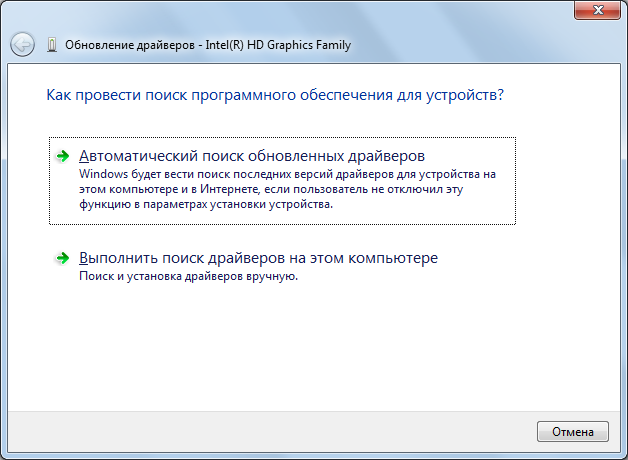
Рис. 2. Окно обновления драйверов
Что касается ручного поиска драйверов, то в диспетчере устройств (рис. 1) вы сможете видеть модель видеокарты.
Это даст вам возможность узнать ее производителя. К примеру, в нашем случае это NVidia GeForce GT540M.
А это означает, что мы можем зайти на сайт nvidia.ru и там указать модель видеокарты для поиска необходимых программ.
Рис. 3. Поиск драйверов на сайте NVidia
Вообще, разработчики NVidia сделали данный процесс очень удобным.
Как видите, пользователю достаточно выбрать их списка серию, семейство, тип видеокарты, а также операционную систему.
Дальше нужно просто нажать кнопку «Поиск».
На следующей странице драйверы уже можно будет совершенно спокойно загрузить.
к содержанию ↑
Обновление DirectX
Если с видеокартой все хорошо, все равно не стоит списывать со счетов графическую составляющую работы компьютера.
Скорее всего, проблема все равно в ней. А неотъемлемой частью графики в Виндовс является DirectX. Его тоже следует обновить.
Происходит этот процесс так:
- Зайдите на сайт microsoft.com (это ссылка на DirectX и сразу, как только вы перейдете по ней, начнется загрузка).
- Запустите скачанный файл. Начнется инсталляция. Она здесь классическая и вам нужно будет просто следовать инструкциям установщика.
- Перезагрузите компьютер и попробуйте снова запустить программу. Если ничего не изменилось, попробуйте воспользоваться другим файлом DirectX (вот ссылка на скачивание). На этой странице нужно будет дополнительно указать язык и нажать кнопку «Скачать».
Рис. 4. Страница скачивания DirectX
- Дальше все то же самое – запускаете загруженный файл, следуете инструкциям установщика. Все будет готово через несколько минут.
Не помогает? Идем дальше!
к содержанию ↑
Обновление .NET Framework
Это уже не совсем касается графики, но нередко 0xc000007b появляется именно из-за каких-то неполадок с .NET Framework.
Этот компонент тоже следует обновить. И процесс апгрейда в данном случае тоже очень простой, но немного отличается от того, что мы рассматривали выше:
- В Гугле введите запрос «Net Framework». Вам нужно найти самую последнюю, то есть актуальную версию. Стоит понимать, что на первой ссылке может быть не последняя версия. Но при этом качать следует только с сайта microsoft.com. Чтобы вам было легче, даем ссылку на поиск только на сайте Майкрософт.
- На момент написания материала последней является версия 4.7.2. Поэтому мы переходим по соответствующей ссылке и там жмем кнопку «Download .NET Framework 4.7.2».
Рис. 5. Страница загрузки .NET Framework 4.7.2
- Дальше все просто – остается запустить загруженный файл и следовать инструкциям установщика.
к содержанию ↑
Обновление Microsoft Visual C++
И еще один весьма интересный компонент, который тоже загружается не совсем стандартным образом.
В данном случае процесс такой:
- В Гугле введите запрос «Microsoft Visual C++». Вы найдете так называемый распространяемый пакет этой программы. Но люди из Майкрософт как-то странно подходят к распространению данного продукта. Вы найдете несколько версий 2015 года и, возможно, более актуальную страницу на другом языке. В нашем случае это был украинский (мы поменяли язык на самом сайте). Возможно, когда вы будете выполнять поиск, ситуация будет иной. Вы должны понимать, что найти нужно самую актуальную страницу. Если ничего толкового найти не удастся, просто перейдите сюда.
- На этой странице вы увидите последние распространяемые пакеты Microsoft Visual C++ для разных версий Visual Studio. Теперь вам нужно проверить, какая установлена у вас. Для этого зайдите в «Панель управления» (в меню «Пуск») и там выберете «Установка и удаление программ». Там вы найдете программу Visual Studio. В нашем случае это 2012.
Рис. 6. Visual Studio в списке программ
- Согласно версии скачайте соответствующий распространяемый пакет. Так как у нас установлена VS 2012, значит, скачиваем распространяемые пакеты Microsoft Visual C++ для Visual Studio 2012 с обновлением 4.
Рис. 7. Страница скачивания Visual Studio
- Дальше классика – запускаем файл, следуем инструкциям на экране.
Если вы обнаружили, что на компьютере несколько версий Visual Studio, скорее всего, распространяемый пакет нужно скачивать для самой последней.
Но лучше сделать это для всех версий.
Дело в том, что определить, какая из них участвует в запуске графики вашей игры или программы, достаточно сложно.
Поэтому лучше перестраховаться.
к содержанию ↑
Запуск с правами администратора
Если вы обновили все, о чем мы говорили выше, скорее всего, беда все-таки не в графике.
Тогда можно попробовать следующее:
- Нажмите на ярлыке игры/программы правой кнопкой мыши.
- В выпадающем списке выберете команду «Запуск от имени администратора».
Рис. 8. Пункт «Запуск от имени администратора»
Примечание: Возможно, после этих действий появится запрос на подтверждение запуска таким образом. Разумеется, вам нужно согласиться (нажать «Да» или «ОК»).
- Если это помогло, придется постоянно запускать ПО от имени администратора. Можно каждый раз делать это через правую кнопку мыши. Но есть способ проще. Нажмите на ярлык правой кнопкой мыши и выберете «Свойства».
- Нажмите кнопку «Дополнительно».
- Откроется новое окно. В нем поставьте галочку напротив надписи «Запуск от имени администратора». Жмите «ОК» 2 раза (в двух окнах).
Рис. 9. Настройка запуска от имени администратора
Если этот вариант не сработал, незамедлительно переходите к следующему.
к содержанию ↑
Проверка системы на ошибки
В том случае, когда ничего из вышеперечисленного не помогает, скорее всего, проблема более глобальная.
Кроется она где-то в недрах операционной системы.
Значит, нужно справлять ее всевозможные ошибки.
Благо, разработчики Виндовс создали очень удобное глобальное средство для исправления всех ошибок.
Чтобы ним воспользоваться, выполните такие действия:
- В меню «Пуск» введите запрос «командная строка» в поиске.
- Найдется программа с таким же названием. Нажмите на ней правой кнопкой мыши и в выпадающем меню нажмите на пункт «Запуск от имени администратора».
- В командной строке введите «sfc /scannow» без кавычек. Нажмите «Enter» на клавиатуре, чтобы выполнить данную команду.
Подсказка: Команду можете скопировать прямо отсюда, но чтобы вставить ее в командную строку, нажмите на месте ввода правую кнопку мыши и выберете «Вставить». Клавиши «Сtrl», «C» и «V» там не работают.
Рис. 10. Выполнение команды «sfc /scannow»
- Процесс проверки занимает порядка 10 минут (иногда меньше, иногда больше). Поэтому вам остается просто подождать.
Встроенная утилита самостоятельно будет исправлять все найденные ошибки.
Во время ее работы лучше не запускать никаких других программ и не пытаться использовать другие способы из данного списка.
Лучше просто оставить операционную систему в покое. Тогда сбои исключены.
к содержанию ↑
Восстановление системы
Этот способ актуален для случаев, когда раньше игра или программа запускалась безо всяких ошибок, и ничего ей в этом не мешало, а потом вдруг вылезла 0xc000007b.
Значит, на определенном этапе произошло что-то такое, что и вызвало проблему.
Искать это «что-то» — слишком долгий и непонятный процесс, поэтому лучше откатить систему, то есть вернуть ее в то состояние, когда все было хорошо.
Внимание! Если вы сбрасывали на компьютер какие-то файлы, документы, фото и так далее в последнее время, скопируйте их на флешку или загрузите в облачное хранилище. При откате системы все они, вероятно, будут удалены.
Если все готово, и вы собрались с духом, сделайте вот что:
- Откройте меню «Пуск» и там найдите программу «Восстановление системы». Делается это при помощи поиска.
- Сначала нажмите «Далее». Это стандартное окно с информацией, которая вам ни к чему.
Рис. 11. Инструмент «Восстановление системы»
- Выберете точку восстановления. Они здесь сортируются по времени восстановления. Можно сначала попробовать использовать ближайшую, а затем более давнюю. Выбрав нужный вариант, жмите «Далее», затем «Готово».
Рис. 12. Окно средства отката системы
- Подождите некоторое время, пока ОС выполнит поставленную задачу.
Как видите, ничего сложного в этом нет.
к содержанию ↑
Работа с вирусами
Маловероятно, но даже если вы перепробуете все, о чем шла речь выше, это может не помочь.
Значит, проблема в каком-то вирусе. А это значит, что нужно установить хороший антивирус.
Лучше всего взять одну из этих программ. Они действительно хороши!
Кроме того, воспользуйтесь одним из средств, перечисленных в этом и этом списках (некоторые пересекаются). Это специальные утилиты для удаления вирусов.
Они выполняют однократную проверку и убирают то, что нашли. Причем все это совершенно бесплатно.
Даже если стационарный антивирус у вас слабый, такой программой можно избавиться от вредоносного программного обеспечения.
Что ж, если и это не помогло, вы перепробовали все по несколько раз (переустановили саму программу, обновили все, что связано с графикой, откатили систему и проверили ее на вирусы), остается одно – переустановка операционной системы.
Как это сделать, читайте здесь.